在CSS世界里,`:focus-within` 是一个非常有趣且实用的选择器,它允许我们针对一个元素及其所有子元素中的聚焦状态进行样式控制。在这个例子中,我们将探讨如何利用`:focus-within`来实现类似B站输入密码时遮住眼睛的效果。 让我们来看一下示例代码中的结构。有两个主要的`<div>`元素,一个类名为`.ctn`,它包含了密码输入框`.xPassword`和一张图片(`r6m.cn/csAC`)。另一个类名为`.xPassword`的`<div>`内包含了一个密码输入框`<input>`和另一张图片(`suo.im/5UnnjN`)。初始状态下,`suo.im/5UnnjN`这张图(即遮眼图)是隐藏的,而`r6m.cn/csAC`这张图(即普通图)是可见的。 关键在于`:focus-within`选择器的应用。`:focus-within`会选择那些自身或者其任何子元素处于焦点状态的元素。当用户点击密码输入框时,输入框获得焦点,`:focus-within`选择器就会生效。 在CSS中,我们利用`:focus-within`选择器来改变相关元素的样式: 1. `.xPassword:focus-within ~ img`:这个选择器意味着当`.xPassword`元素或其子元素被聚焦时,选择其后面同级的第一个`<img>`元素(即`r6m.cn/csAC`)并将其隐藏(`display: none;`)。这里的`~`是通用兄弟选择器,表示选取紧接在前一个元素之后的所有同级元素。 2. `.xPassword:focus-within img`:这个选择器则用来显示`.xPassword`内的`<img>`元素(即遮眼图`suo.im/5UnnjN`),当`.xPassword`或者它的子元素被聚焦时,设置`display: block;`使其可见。 通过这种方式,一旦用户点击密码输入框,`:focus-within`选择器就会触发,隐藏掉原来的图片,显示出遮眼图,创造出用户输入密码时遮住眼睛的交互效果。这种效果在提升用户体验和增强界面趣味性方面非常有效,特别是在涉及敏感信息如密码输入的情境下。 总结一下,`:focus-within`选择器是CSS中一个强大的工具,它可以让我们在元素及其所有子元素被聚焦时应用特定的样式。在本例中,我们利用它实现了输入密码时的遮眼动画效果,这不仅增强了用户界面的互动性,也提供了一种直观的方式来表明用户的操作正在被关注,增加了安全性感知。在实际的网页设计和开发中,`:focus-within`可以用于创建更多复杂的交互式组件,提升网站的可用性和可访问性。
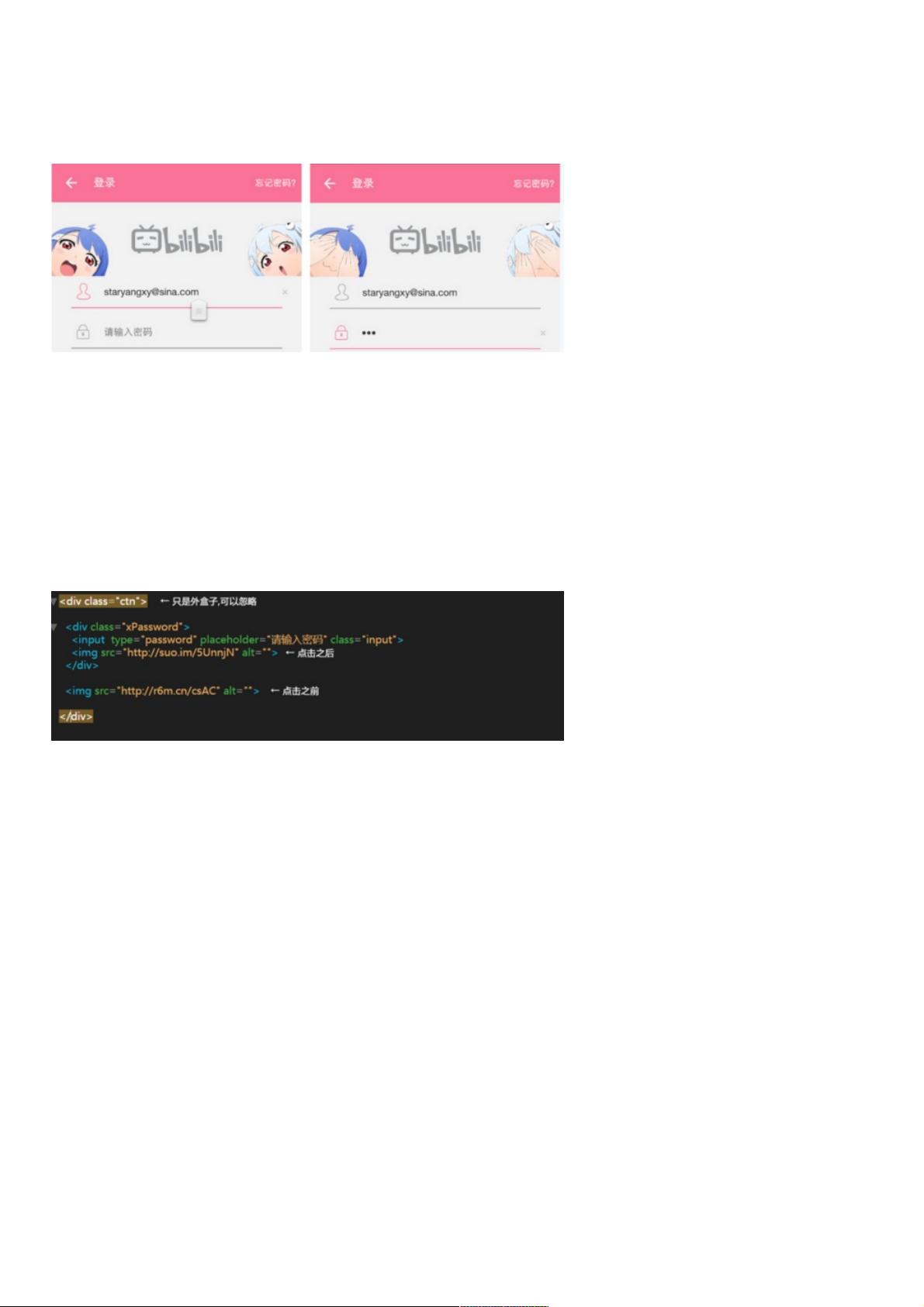
- 粉丝: 4
- 资源: 927
 我的内容管理
展开
我的内容管理
展开
 我的资源
快来上传第一个资源
我的资源
快来上传第一个资源
 我的收益 登录查看自己的收益
我的收益 登录查看自己的收益 我的积分
登录查看自己的积分
我的积分
登录查看自己的积分
 我的C币
登录后查看C币余额
我的C币
登录后查看C币余额
 我的收藏
我的收藏  我的下载
我的下载  下载帮助
下载帮助

 前往需求广场,查看用户热搜
前往需求广场,查看用户热搜最新资源


 信息提交成功
信息提交成功
评论0